是否需要更换移动硬盘的电源适配器或USB数据线
移动硬盘作为一种常见的外部存储设备,广泛应用于个人和工作场景中。然而,有时我们可能会遇到这样一个问题:当连接移动硬盘到电脑时,它却没有任何反应。在这种情况下,我们需要检查是否需要更换移动硬盘的电源适配器或USB数据线。
考虑更换电源适配器。由于移动硬盘通常需要较高的电力供应才能正常运行,在使用过程中可能会出现一些问题导致其无法正常启动。例如,原本可靠的电源适配器可能因为老化、短路或其他损坏而失效。此时,我们可以尝试使用另一个相同规格和适合该移动硬盘的电源适配器来解决问题。
如果更换了新的电源适配器仍然不能解决问题,则需要考虑更换USB数据线。由于长时间使用和频繁插拔等原因,USB数据线也容易受损并影响设备之间的连接质量。当传输无法正常完成时(如文件传输速度变慢或断开连接),很有可能是USB数据线造成了问题。所以,在这种情况下,我们可以尝试通过更换全新且符合移动硬盘接口规格的USB数据线来解决问题。

当我们发现移动硬盘没有任何反应时,首先需要检查电源适配器和USB数据线是否正常工作。如果有必要,可以尝试更换它们以获得更好的连接质量和设备性能。
检查设备管理器中是否有相关驱动程序错误或失效
当我们遇到移动硬盘无法被识别或没有任何反应时,第一步应该是检查设备管理器中是否有相关驱动程序错误或失效的问题。

我们可以通过以下步骤打开设备管理器:点击开始菜单并选择“控制面板”,在控制面板中找到“系统和安全”选项,再点击“设备管理器”。另外,也可以使用组合键Win+X并选择“设备管理器”。
一旦打开了设备管理器,我们需要浏览整个列表以寻找移动硬盘的入口。通常,在"磁盘驱动器"部分会显示关于硬盘的信息。如果你看不见磁盘驱动器部分,请展开"通用串行总线控制器(USB)"部分,并搜索‘USB外接式磁碟機’或类似名称。
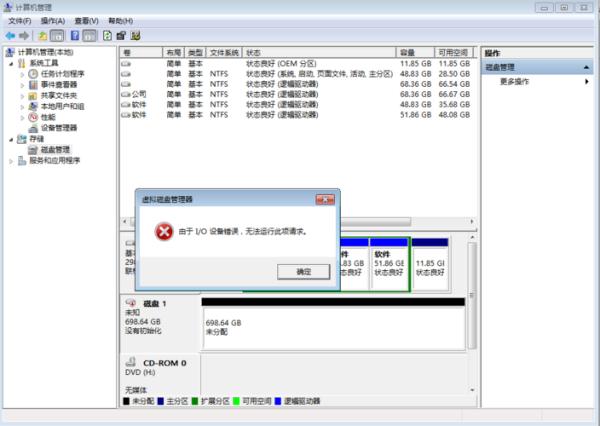
如果发现任何一个带有感叹号标志(黄色三角形)或叉号标志(红色X)的驱动程序,则表示存在问题。这可能意味着驱动程序已损坏、过期或者冲突等情况。
解决此问题可以尝试以下方法之一:
1.右键点击出现问题的磁盘驱动程序并选择更新驱动程序软件。
2.如果更新后依然出现问题,则试着卸载驱动程序,然后重新启动计算机。计算机会自动安装默认驱动程序。
3.如果以上两种方法都无法解决问题,可以尝试从硬盘制造商的官方网站上下载最新的驱动程序并手动安装。
在进行这些操作之前,请确保你已经连接了正确工作和兼容移动硬盘的USB线缆,并且该线缆没有损坏或者松脱。
在遇到移动硬盘看不见或无反应时,检查设备管理器中是否有相关驱动程序错误或失效是一个重要且常见的步骤。通过更新、卸载或手动安装适当的驱动程序,很可能能够解决此类问题,并使移动硬盘正常运行。
重新启动计算机看是否能够解决移动硬盘无反应的问题
有时候,计算机在长时间使用后会遇到一些临时性问题,导致外部设备无法正常工作。通过重新启动系统,可以清除缓存和暂停的进程,并重置USB端口等。
保存好所有打开的文件,并关闭所有正在运行的程序。然后点击开始菜单,选择“重新启动”或者直接按下电源按钮关机再开机。
完成重新启动后,插入移动硬盘并观察是否有任何变化。检查操作系统是否能够自动识别并安装驱动程序。如果你仍然面临同样的问题,则可能需要采取其他措施来解决该问题。
值得注意的是,在执行这个方法之前,请确保已经连接了正确可靠的电源适配器,并确认数据线没有松脱或损坏。此外还要确保移动硬盘本身正常工作,并不受损害。
如果以上方法都不能解决问题,那么可能需要考虑以下几点:检查设备管理器中是否存在黄色感叹号标记;尝试将移动硬盘连接到其他计算机上看是否能够被识别;考虑更新相关驱动程序或者查找厂商提供的特定软件支持等。
重新启动计算机是解决移动硬盘无反应问题中最简单且常见的方法之一。如果你还没有尝试过,请先执行此操作,并配合其他适当的调查和修复步骤,以解决该问题。
如果以上方法都不起作用可能是移动硬盘本身发生了故障考虑寻求专业维修帮助
当移动硬盘在连接电脑后没有任何反应时,我们首先需要检查是否与电脑的连接有问题,包括使用不同的USB端口、更换数据线等。如果这些尝试都无效,那么很有可能是移动硬盘本身出现了故障。
在这种情况下,考虑寻求专业维修帮助是最可靠的解决方法。专业技术人员可以对移动硬盘进行全面诊断和修复,并能提供针对具体故障情况的有效解决方案。他们拥有丰富的经验和必要设备,在处理各类移动硬盘问题上更加熟练而专业。
记住,在自行维修之前请三思而后行,因为非专业操作会进一步损害您的移动硬盘并造成数据无法恢复或者永久丢失。通过寻求专业帮助,您可以避免潜在风险,并确保迅速找到正确的解决方案来修复您价值连城的数据存储设备。
本文来自投稿,不代表闪电博客-科普知识-常识技巧网立场,如若转载,请注明出处http://www.tuosiweiyingxiao.cn/post/411711.html
免责声明:本文仅代表文章作者的个人观点,与本站无关。其原创性、真实性以及文中陈述文字和内容未经本站证实,对本文以及其中全部或者部分内容文字的真实性、完整性和原创性本站不作任何保证或承诺,请读者仅作参考,并自行核实相关内容。如有侵权联系删除邮箱1922629339@qq.com,我们将按你的要求删除










